13 полезных фишек веб-версии Gmail
Многие из нас выбрали почтовый сервис Gmail в качестве основного средства для частной и деловой переписки. Большую популярность почтовик приобрел благодаря своей бесплатности и солидному набору функций.
Для iPhone Google выпустила официальный клиент, а вот на Mac придется прибегнуть к сторонним решениям. Не спеши вводить учетные данные в стандартный почтовик OS X или загружать клиент из Mac App Store. Gmail отлично работает в браузере, веб-версия имеет множество полезных возможностей.
1. Быстро блокируй спамеров
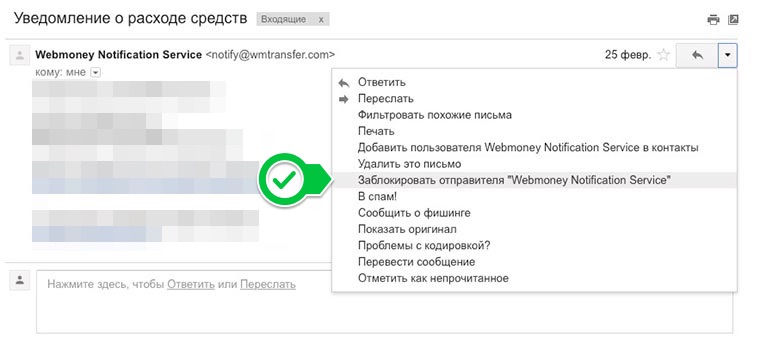
Вместо долгого обучения «умных» спам-филтров можно в одно нажатие блокировать пользователей, присылающих назойливую рекламу. В меню любого письма есть соответствующий пункт.
2. Отменяй отправку сообщений
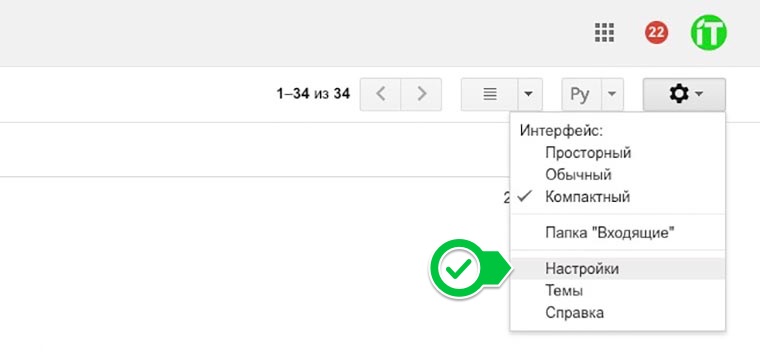
Для тех, у кого мысли не успевают за скоростью рук, специалисты Google приготовили полезную фишку. Отмена отправки электронных писем включается в разделе настроек Общие. Достаточно установить специальный флаг, выбрать временной промежуток от 5 до 30 секунд и сохранить изменения в самом низу страницы.
3. Используй Drag & Drop
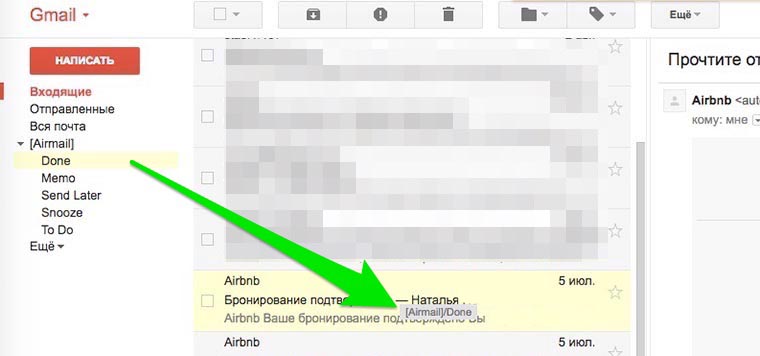
Самый простой способ сортировки писем по папкам — перетаскивание. Можно перетянуть любое письмо или цепочку на метку из бокового меню. Работает и в обратном порядке: перетягиваем нужную метку на сообщение и оно попадет в соответствующую папку.
К сожалению, работает это только в браузере Сhrome.
4. Меняй режим просмотра писем
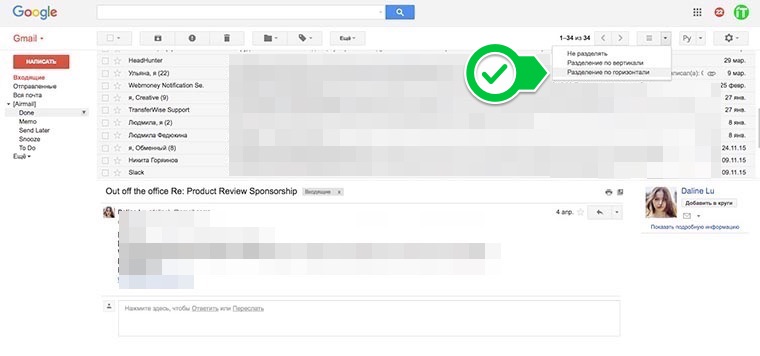
Любители растягивать сообщения на всю ширину экрана останутся довольный. Режим просмотра входящих писем, который есть в большинстве современных почтовых приложений, не обошел стороной и веб-версию Gmail.
5. Используй расширенный поиск
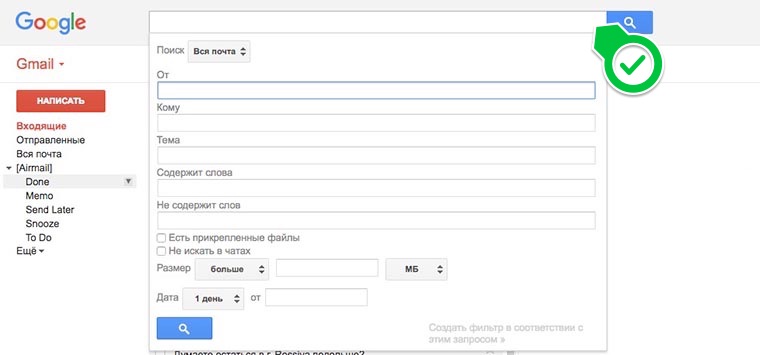
Чтобы быстро найти нужное письмо, пригодится расширенный поиск с большим количеством параметров. Открывается такое окно нажатием на небольшой треугольник в строке поиска.
6. Удаленно завершай сеансы на других компьютерах

Едва заметная кнопка Дополнительная информация расположена снизу страницы в браузере. Нажатие на неё покажет последние действия, выполненные в аккаунте. Самое ценное в данном меню — наличие кнопки Выйти из всех остальных сеансов.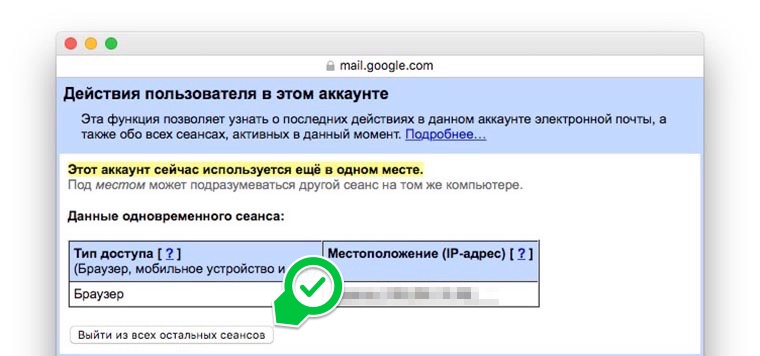
С её помощью можно завершить сессию, из которой забыл разлогиниться у друга или на незнакомом компьютере.
7. Блокируй спамеров из Google+

Социальная сеть, которая навязывается всем владельцам Gmail аккаунтов, начинает превращаться в большую рекламную помойку. Чтобы не получать письма от пользователей социальной сети, изменяем соответствующий параметр в настройках.
8. Используй различные метки

Изначально пользователю доступна пометка писем лишь желтыми звездочками. В настройках можно добавить несколько других символов для пометки писем. Так будет легче отличать сообщения друг от друга.
9. Превращай письма в напоминания
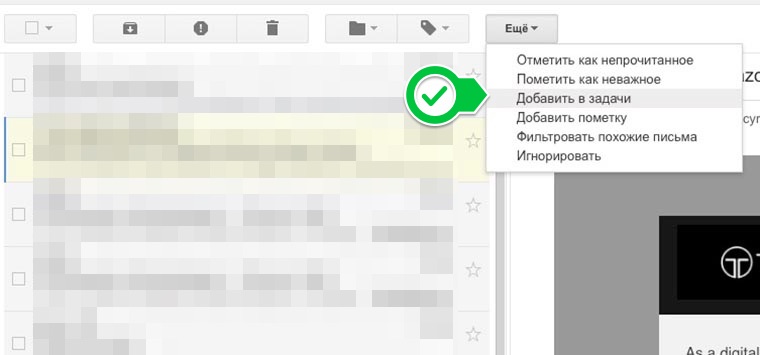
Любое письмо можно всего в одно нажатие превратить в информативное напоминание. Из меню выбираем пункт Добавить в задачи, а в открывшемся внизу окне можем установить дату напоминания, дополнительный текст или пометки.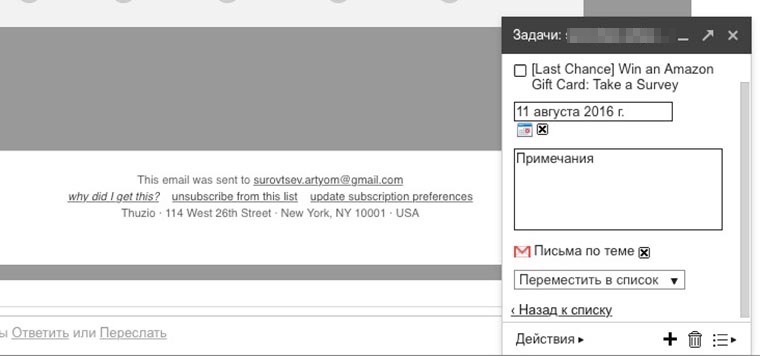
10. Автоматизируй все что угодно
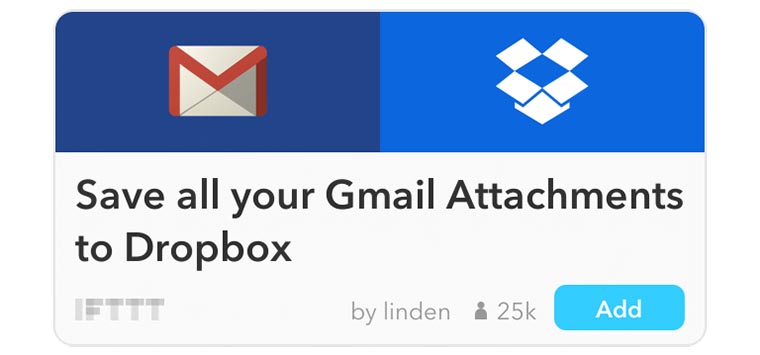
Gmail имеет отличную интеграцию с сервисом IFTTT. Можно настроить всевозможные оповещения, срабатывание умных гаджетов или добавить сложные тригеры, с поддержкой других сетевых сервисов. Мы лишь задаем направление мысли и не будем перечислять все возможные варианты, подробней об автоматизации IFTTT расскажет Ирина Чернова.
11. Ускоряй работу с почтой
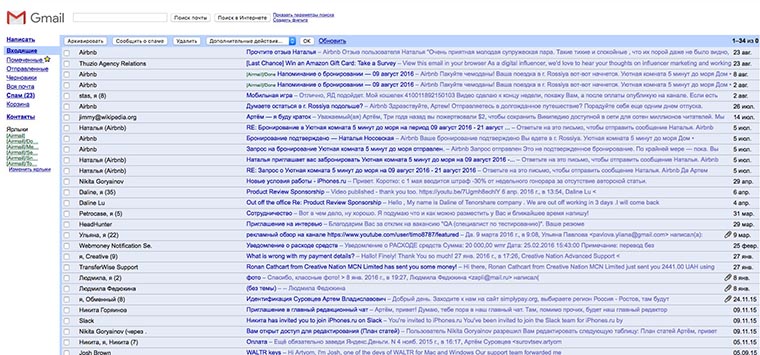
При медленном соединении с интернетом пригодится старая HTML-версия почтового клиента. Попасть на неё можно по ссылке (добавьте её в закладки, может пригодиться).
Все новомодные фишки будут отключены вместе с HTML5 и Javascript, но с большинством базовых задач сервис отлично справится и без них.
12. Собирай письма из других почтовых сервисов
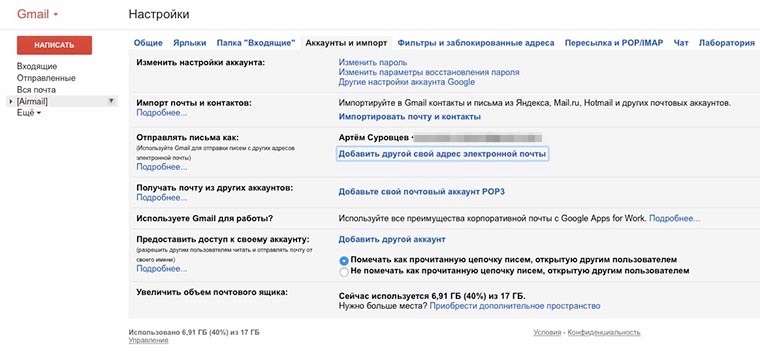
Gmail позволяет легко прикрепить ящики из других служб и собирать из них всю почту. Достаточно перейти в настройки и в разделе Аккаунты и импорт ввести учетные данные.
13. Используй горячие клавиши
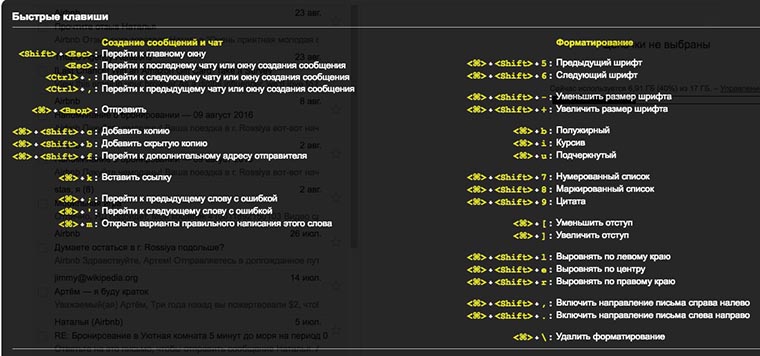
Сочетания клавиш для выполнения определенных действий значительно ускоряют работу с любой программой. Веб-версия почтовика Gmail имеет большое количество настраиваемых шорткатов, как любое серьезное приложение.
Для просмотра всех сочетаний зажмите Sift + ? (в браузере Chrome), а для изменения любого сочетания перейдите в настройки веб-версии на вкладку Быстрые клавиши.
Не забывай о возможности прокачать веб-версию почтовика полезными дополнениями.
Теперь ты знаешь, какие функции должны быть у почтовых приложений, чтобы конкурировать с веб-версией Gmail.
